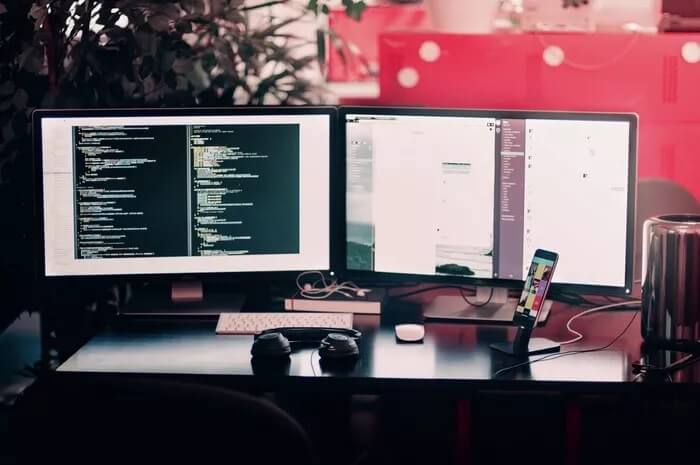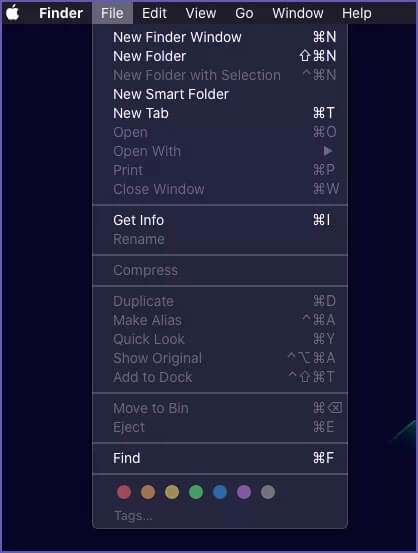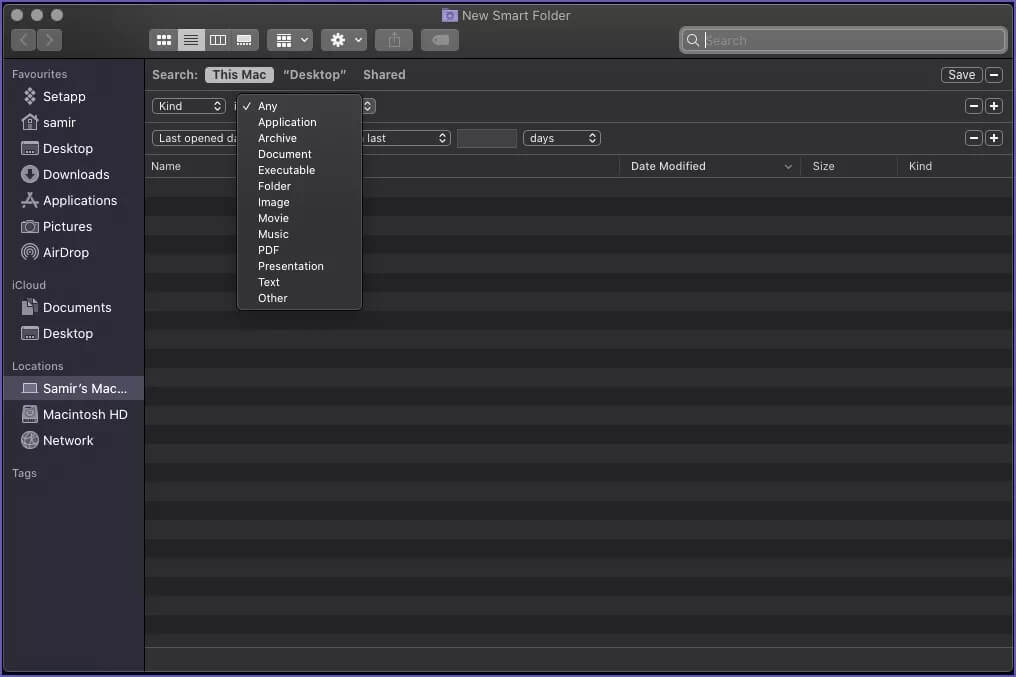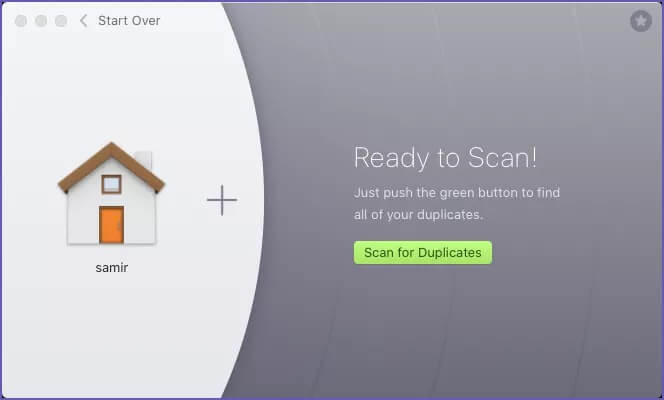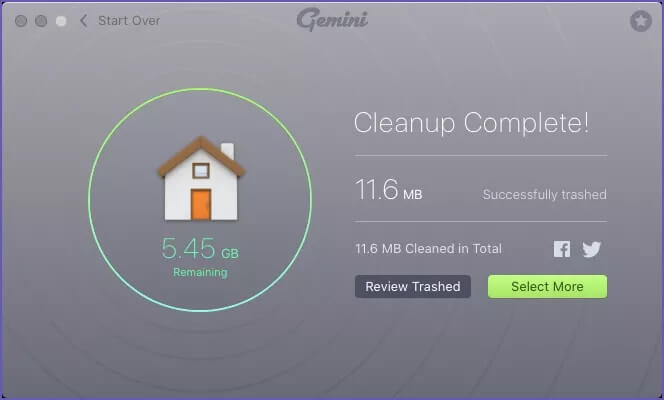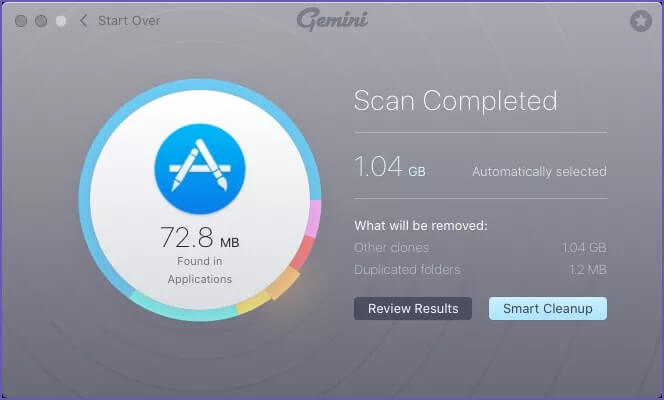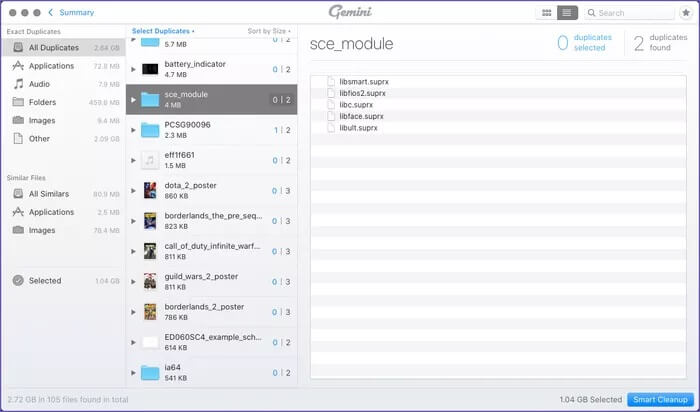Die XNUMX besten Möglichkeiten zum Suchen und Löschen doppelter Dateien auf dem Mac
Apple MacBooks kommen mit teurem, begrenztem SSD-Speicher und einer Auswahl an Schnäppchen Um den Speicher auf macOS zu optimieren. Wenn Sie also die Angewohnheit haben, die gleichen Dateien ein paar Mal herunterzuladen, um sicher zu gehen oder nur Kopien zu erstellen, neigt Ihr Mac-Speicher mit der Zeit dazu, mit doppelten Dateien aufzustocken. Durch das Entfernen dieser Duplikate wird mehr Speicherplatz für neue App-Downloads und -Installationen freigegeben. Die Aufgabe, doppelte Dateien auf dem Mac zu finden und zu löschen, ist jedoch entmutigend.
Unabhängig davon, ob Ihr Mac nur noch wenig Speicherplatz hat oder Sie einfach nur organisierte Dinge lieben, gibt es einen guten Grund, doppelte Dateien loszuwerden – Dokumente, Fotos, Apps, Installationen, Pakete, Musik, Videos usw. Durch das Entfernen doppelter Dateien können Sie Ihre vorhandenen Dateien besser organisieren und eine ordnungsgemäße Sicherung auf Cloud-Speicher oder externen Laufwerken erstellen.
Sehen wir uns die beiden Möglichkeiten zum Auffinden und Entfernen von doppelten Dateien von Ihrem Mac an.
Erstellen Sie intelligente Ordner, um doppelte Dateien auf dem MAC zu finden und zu entfernen
Führt den Finder in macOS ein Intelligente Ordnerfunktion Es ist eine umfassende Suchkriterienoption, um alle Arten von Dateien zu finden. Sie können beispielsweise im Fenster nach Audio-, Video-, Dokumenten- und anderen Dateien suchen, ohne dass Sie häufig Begriffe eingeben müssen.
Schritt 1: Öffnen Finder , und klicke Klicken Sie auf Datei , und wählen Sie Neuer intelligenter Ordner.
Schritt 2: Klicken Sie im Popup auf das Symbol + in der oberen rechten Ecke und fügen Sie das Suchfeld hinzu.
Hinweis: Standardmäßig wählt Smart Folders „Dieser Mac“ als zu durchsuchenden Speicherort aus. Sie können es von oben in Macintosh HD oder einen freigegebenen Ordner ändern.
Schritt 3: Wählen Sie die erste Dropdown-Option aus, um zwischen einem Suchtyp zu wählen, der von Datum des letzten Öffnens, Datum der letzten Änderung, Erstellungsdatum, Name, Inhalt und mehr reicht.
Wenn Sie die Option Andere auswählen, erhalten Sie ein neues Popup, in dem Sie aufgefordert werden, eines der vielen Themen auszuwählen.
Schritt 4: Wählen Sie aus dem zweiten Dropdown-Menü den Dateityp aus, den Sie durchsuchen möchten, von Anwendung bis Text.
Sie können das +-Symbol in der oberen rechten Ecke gedrückt halten, um die beiden Dropdown-Menüs entsprechend Ihrer Anpassung anzupassen.
Bei externen Laufwerken müssen Sie im linken Bereich unter Standorte auf den Namen des externen Laufwerks klicken. Drücken Sie dann Command + F, um Smart Folders zu starten, und wählen Sie dann oben den Namen Ihrer externen Laufwerke aus. Langweilig, aber so funktioniert es.
Angenommen, Sie können nach Fotos suchen, die in einem Monat zuletzt geöffnet wurden. Dies sollte Ihnen eine Liste der Fotos anzeigen, auf die Sie für diesen bestimmten Monat zugegriffen haben. Je mehr Sie Ihre Suchanfragen verbessern.
Verwenden Sie GEMINI 2, um doppelte Dateien auf dem MAC zu finden und zu löschen
Wenn Sie keine langweiligen Suchkriterien für intelligente Ordner erstellen möchten, können Sie eine Drittanbieter-App zum Suchen nach doppelten Dateien kaufen. Wir empfehlen das glatte Gemini 2-Skin, da es glatt und schnell mit einer angenehmen Benutzeroberfläche ist. Es wird mit einer Testversion geliefert, die Ihnen eine nahezu hervorragende Erfahrung einer Vollversion bietet.
Auch wenn Sie die Menge der auf Ihrem Mac angehäuften Junk-Dateien überprüfen möchten, ist Gemini das beste Tool, um das Wasser zu testen. Laden Sie einfach die Gemini 2-Testversion herunter und installieren Sie sie. Lassen Sie es dann alle doppelten Dateien und Ordner auf Ihrem System scannen.
Zunächst erstellt die Gemini-App eine Ordnerzuordnung für den ausgewählten Ort. Außerdem kann die App auf diese Weise schnell eine zweite Suche nach demselben Standort durchführen.
Für dieses Handbuch haben wir uns entschieden, auf einer externen 4 TB-Festplatte nach doppelten Multimediadateien zu suchen. Die Suche dauerte also im Vergleich zu einem SSD-Speicher auf einem Mac eine Weile.
Sobald die Suche abgeschlossen ist, erhalten Sie eine Benachrichtigung. Dieses Fenster ist so cool, dass Sie auf verschiedene Farben der Schleife klicken können, um die Inhaltstypdetails der gefundenen Duplikate anzuzeigen – Audio, Dateien, Apps usw. Ziemlich cool, nicht wahr?
Im Idealfall sollten Sie mit der intelligenten Reinigungsoption zufrieden sein, um diese Duplizierung zu beseitigen. Sie können jedoch auf die Schaltfläche Ergebnisse überprüfen klicken, um zu überprüfen, ob diese Übereinstimmungen Dateien enthalten, die Sie wirklich benötigen. Wir empfehlen, statt zum ersten Mal Smart Cleanup zu verwenden. Denn die doppelten Suchergebnisse geben Ihnen eine schöne Dreispaltenansicht der Dateien und Ordner, die die App gefunden hat.
Klicken Sie bei Ordnern auf jeden einzelnen in der mittleren Spalte, um den Inhalt im linken Bereich anzuzeigen. Die linke Spalte zeigt eine sortierte Liste der genauen Frequenzen.
Nun liegt es ganz bei Ihnen, wo Sie möchten, dass die App bestimmte Dateien oder Ordner aus ihrer Suche abwählt. Schließlich handelt es sich um eine App, die Ihre Gedanken nicht lesen kann, um einen bestimmten Datei- oder Ordnertyp in Ruhe zu lassen.
Eine meiner Lieblingsfunktionen dieser App ist einfach, dass Sie diese Möglichkeit haben, ihre Aktionen zu überprüfen. Wenn Sie diese Schaltfläche drücken, werden alle diese doppelten Dateien in den Papierkorb verschoben. Dies bedeutet, dass Sie noch eine letzte Chance haben, diese Dateien zu überprüfen. Sie können sie auch aus dem Papierkorb wiederherstellen, bevor Sie sie endgültig löschen.
Sie haben die Möglichkeit, der App zu erlauben, diese doppelten Dateien direkt von Websites über Einstellungen > Entfernen zu löschen. Wenn Sie es jedoch zu einem späteren Zeitpunkt benötigen, lesen Sie unsere Anleitung zum Wiederherstellen von Dateien, die auf dem Mac aus dem Papierkorb geleert wurden.
Wenn Sie viele Daten haben, die Sie häufig überprüfen müssen, können Sie Gemini 2 im offiziellen MacPaw Store für 19.95 USD für eine Jahreslizenz erwerben oder 44.95 USD im Voraus für einen einmaligen Kauf auf Lebenszeit bezahlen.
Holen Sie sich Gemini 2 aus dem MacPaw Store
ZIP, ZAP, ZOOM
Gemini 2 kann Musikbibliotheken, Systemdateien und sogar externen Speicher scannen, um diese platzraubenden doppelten Dateien zu extrahieren. Am Ende können sogar 50 MB bis 1 GB bei Bedarf einen großen Unterschied machen.
Ich habe das Gemini 2 zusammen mit gelegentlichen Smart Foldern verwendet, um mein 128 GB MacBook Air frei von unnötigem Durcheinander zu halten. Wenn Ihnen Speicherplatz und Organisationsraum wirklich wichtig sind, sollten Sie mindestens eine dieser beiden Lösungen aus diesem Beitrag ausprobieren.